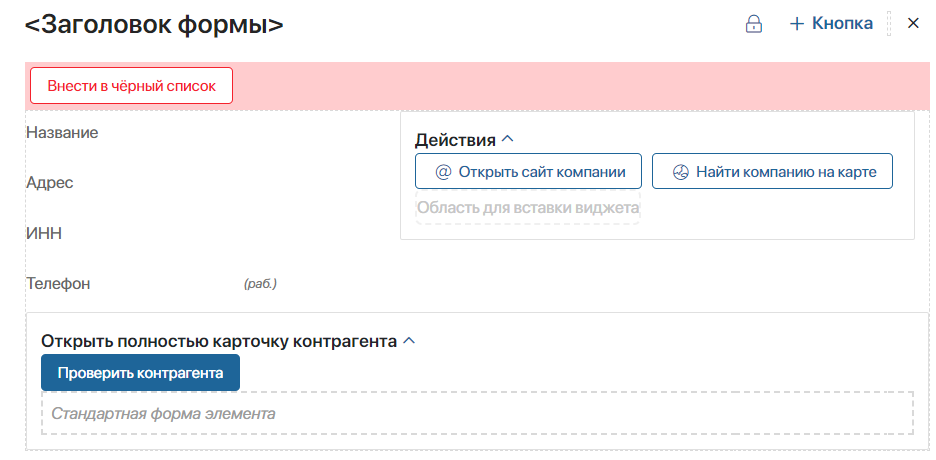При разработке собственного решения или модуля вы можете разместить Область для вставки виджета на формах приложений, задач или страниц. Она представляет собой контейнер для других объектов и не отображается в пользовательском интерфейсе. В область можно добавить стандартные и пользовательские виджеты, а также свойства из контекста приложения.
При установке вашего решения или модуля в другую компанию, разработчики могут расширить его функциональные возможности с помощью области для вставки. Например, поместить в неё дополнительные поля для ввода данных, различные кнопки для обработки или поиска информации, вкладки с дополнительной информацией и т. д.
Область для вставки виджета помогает избежать проблем с обновлением загруженных компонентов. Виджеты и поля, добавленные в область для вставки, при обновлении решения или модуля сохранятся на форме приложения. Если область для вставки не использовалась, данные будут утеряны.
Этот виджет удобно использовать для создания распространяемых компонентов через файлы формата .e365 или ELMA365 Store.
Добавление виджета
Чтобы разместить виджет на форме или странице, перетащите его с правой панели дизайнера интерфейсов на поле для моделирования или нажмите на нём кнопку +Виджет. Подробнее читайте в статьях «Шаблон формы» и «Добавление виджета на страницу».
В открывшемся окне выполните настройку.
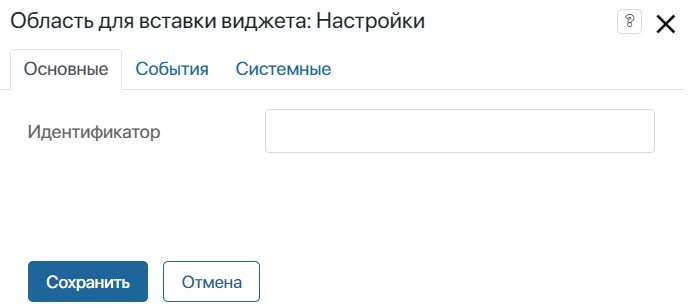
В поле Идентификатор задайте произвольное название для виджета Область для вставки. Идентификаторы используются в системе для определения уникальности области.
Если впоследствии вы измените идентификатор, добавленные в область объекты перестанут отображаться на формах приложений и страницах. Однако эти объекты останутся доступными в дизайнере интерфейсов и будут выделены красным цветом. Чтобы продолжить работу с такими объектами, необходимо перейти в дизайнер интерфейсов и заново поместить их в область.
Поскольку Область для вставки виджета не отображается на страницах и в карточках элементов приложений, указывать настройки на вкладках Событие и Системные не нужно.
Для завершения настройки виджета нажмите на кнопку Сохранить, а затем Опубликовать на верхней панели дизайнера интерфейсов.
Удаление виджета
Чтобы удалить область для вставки с формы или страницы, выделите её и нажмите на значок корзины. Удалённый виджет можно добавить заново, как описано выше.
При удалении области для вставки добавленные в неё объекты перестанут отображаться на формах приложений и страницах, но будут доступны в дизайнере интерфейсов и выделены красным цветом. Чтобы продолжить работу с такими объектами, их необходимо перенести в другую область для вставки.
Пример использования
Предположим, пользователь установил решение, в составе которого есть приложение Контрагенты. На форме просмотра контрагента расположены две области для вставки виджета.
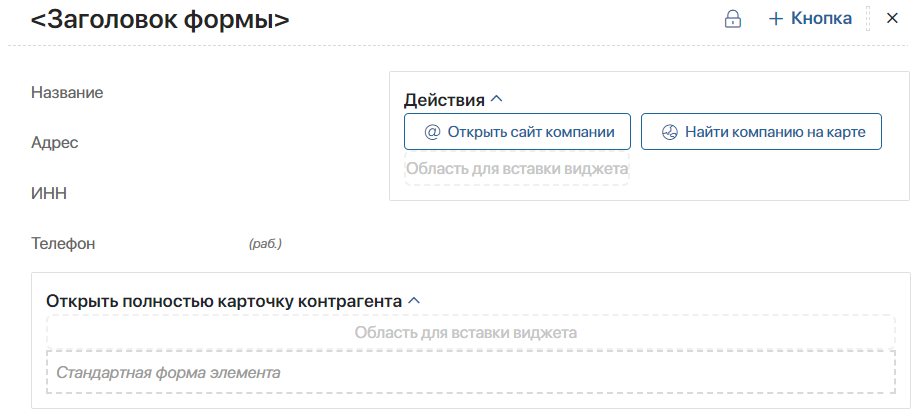
Администратор системы может добавить в обозначенные области любые виджеты из правой панели дизайнера интерфейса, например, кнопки Внести в чёрный список и Проверить контрагента.
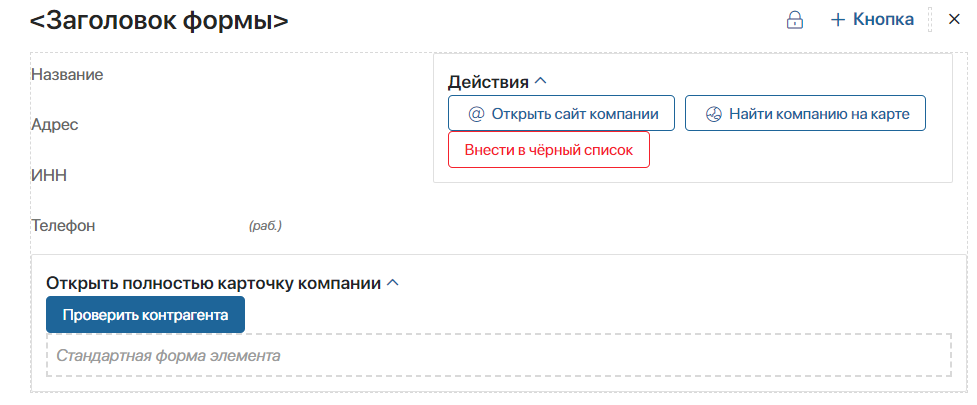
После настройки и сохранения формы добавленные кнопки будут отображаться в карточке элемента приложения.
Если разработчик решения внесёт изменения в другие компоненты формы, после обновления решения у пользователей содержимое области для вставки сохранится в прежнем виде. Если же разработчик решения изменит идентификатор области для вставки или удалит её, добавленные в область объекты перестанут отображаться на формах приложений и страницах. Однако эти объекты останутся доступными в дизайнере интерфейсов и будут выделены красным цветом. Чтобы возобновить работу с такими объектами, необходимо перенести их в другую область для вставки.